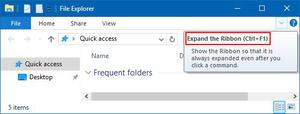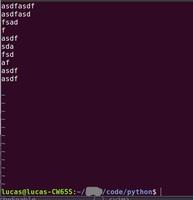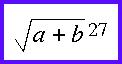Win7、8、10用这样的方法的方法显示文件后缀名和隐藏文件

为了避免对您保存的文件的混淆,您可能需要配置Windows以显示所有常见的文件后缀名,例如.zip。 这将有助于区分不同的档案(和其他文件)。 您可能还需要配置Windows以显示隐藏的文件和文件夹。 两者都涉及使用相同的控制面板小程序。 这里是步骤:
Win10:
- 单击开始,搜索资源管理器,然后将其打开
- 单击文件资源管理器中的视图选项卡,然后单击选项按钮(或单击下拉菜单,然后单击更改文件夹和搜索选项)
- 单击文件夹选项顶部的视图选项卡
要查看文件扩展名,请取消选中隐藏已知文件类型的扩展名
要查看隐藏的文件和文件夹,请选择显示隐藏的文件,文件夹和驱动器
- 单击“确定”
Win8:
- 在开始菜单屏幕上开始输入“控制”
- 当您在应用程序下看到控制面板时,单击它
- 如果您在类别视图中,请点击下拉菜单,然后选择大图标或小图标
- 打开文件夹选项
- 单击对话框顶部的“视图”选项卡
要查看文件扩展名,请取消选中为已知文件类型隐藏文件扩展名
要查看隐藏的文件和文件夹,请选择显示隐藏的文件,文件夹和驱动器
- 单击“确定”
Win7,Vista和XP:
- 单击开始并打开控制面板
- Win7:如果您在类别视图中,请单击下拉菜单,然后选择大图标或小图标
- Windows Vista或WinXP:如果您尚未在此视图中,请切换到经典视图
打开文件夹选项
- 单击对话框顶部的“视图”选项卡
要查看文件扩展名,请取消选中为已知文件类型隐藏文件扩展名
要查看隐藏的文件和文件夹,请选择显示隐藏的文件,文件夹和驱动器
- 单击“确定”
如果您有任何问题,请发送电子邮件给技术支持。...
以上是 Win7、8、10用这样的方法的方法显示文件后缀名和隐藏文件 的全部内容, 来源链接: utcz.com/wiki/666561.html